Féltékenyé válik, miután megnézte néhányatszakszerűen készített diavetítések a YouTube-on? Nos, most a te sorod, hogy másokat is féltékenyítsétek. Az AquaSoft Diavetítés a YouTube számára egy ingyenes, professzionális diavetítés-készítő, amelyen keresztül fotó- vagy videó diavetítéseket készíthet személyes használatra vagy a YouTube-ra való feltöltésre. Valójában először konvertálja a diavetítést videó formátumba, majd töltse fel a YouTube-ra. Az alábbiakban részletesen elmagyarázom, hogyan lehet ezt az eszközt felhasználni professzionálisan készített diavetítések létrehozására és feltöltésére a YouTube-ra.
A Programvarázslóban az Üres diavetítés létrehozása mellett két lehetőség van megadva: 4: 3 arányú diavetítés vagy 16: 9 arányú diavetítés, válasszon egyet a legmegfelelőbbnek.

Most négy fővel látja a főablakotalapablakok: alapértelmezés szerint: Eszköztár a bal oldalon, Objektumbeállítások a jobb oldalon, Elrendezés-tervező a közepén, Idővonal / Storyboard az alján. Az eszköztár ablakban válassza ki, melyik Diavetítés objektumot kíván hozzáadni, és képeket, videókat, hangot, szöveget stb. Adhat hozzá.
Létrehozom egy diavetítést a nemrég letöltött néhány Firefox háttérképről. Fotó diavetítés létrehozásához kattintson a Kép elemre, és adjon hozzá annyi képet, amennyit csak akar.
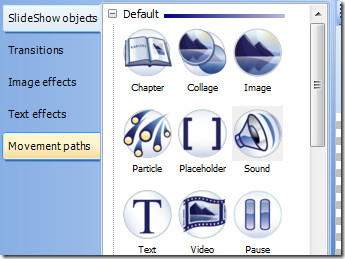
Észre fogja venni, hogy az összes fényképet hozzáadja az alsó idővonal mezőbe, rákattint bármelyik képre, és azonnal látni fogja az előnézetét az Elrendezés tervező eszköztárában.
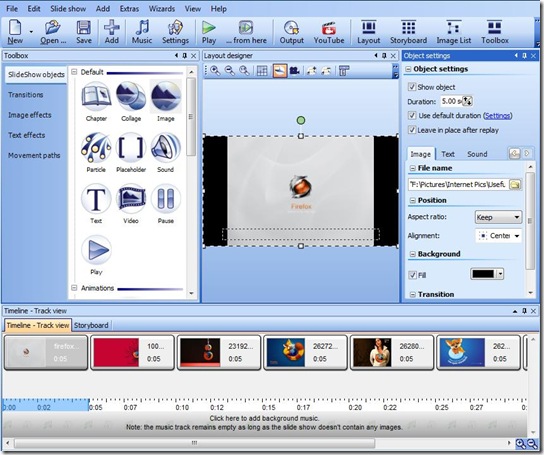
Az objektum bármelyik beállítása megváltoztathatóbeállítások eszköztár és a változás azonnal megjelenik. Alapértelmezés szerint az egyes fényképek időkorlátja 5 másodperc, bármikor manuálisan megváltoztathatja, emellett vannak lapok a szöveg és a hang hozzáadásához a diavetítéshez, és még sok más lehetőség, amelyekkel játszhat.
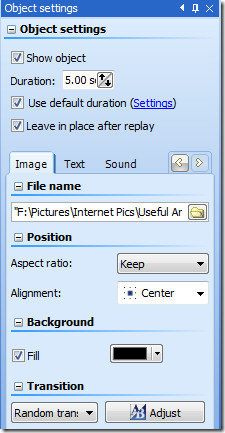
Miután elvégezte a változtatásokat az összes fotónál, kattintson a Lejátszás (vagy az F9 gomb megnyomásával) a diavetítés előnézeti elemére.
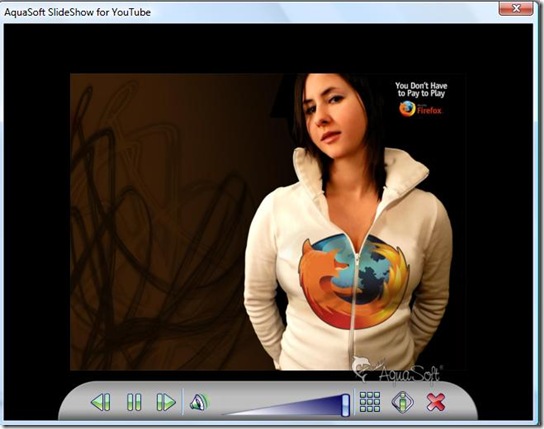
Amikor úgy gondolja, hogy a diavetítés teljes,elmentheti az alapértelmezett Mentés gomb használatával, vagy közvetlenül feltöltheti a YouTube-ra. A YouTube-ra való feltöltéshez kattintson a YouTube gombra, amely szinte a Play (Előnézet) gomb mellett található.

Azonnal elindul egy varázsló, beírja YouTube-felhasználónevét és jelszavát, kitölti néhány részletet, kattintson a Start gombra, és átalakítja a diavetítést videóvá, és automatikusan feltölti.

Ez az. Most ossza meg ezt a YouTube diavetítési videót családjával és barátaival. Az alábbiakban beágyaztam a Firefox háttérképeket tartalmazó diavetítést, amelyet készítettem a bemutató írása közben.
Ez a szoftver csak Windows XP vagy újabb rendszeren működik. Élvezd!













Hozzászólások